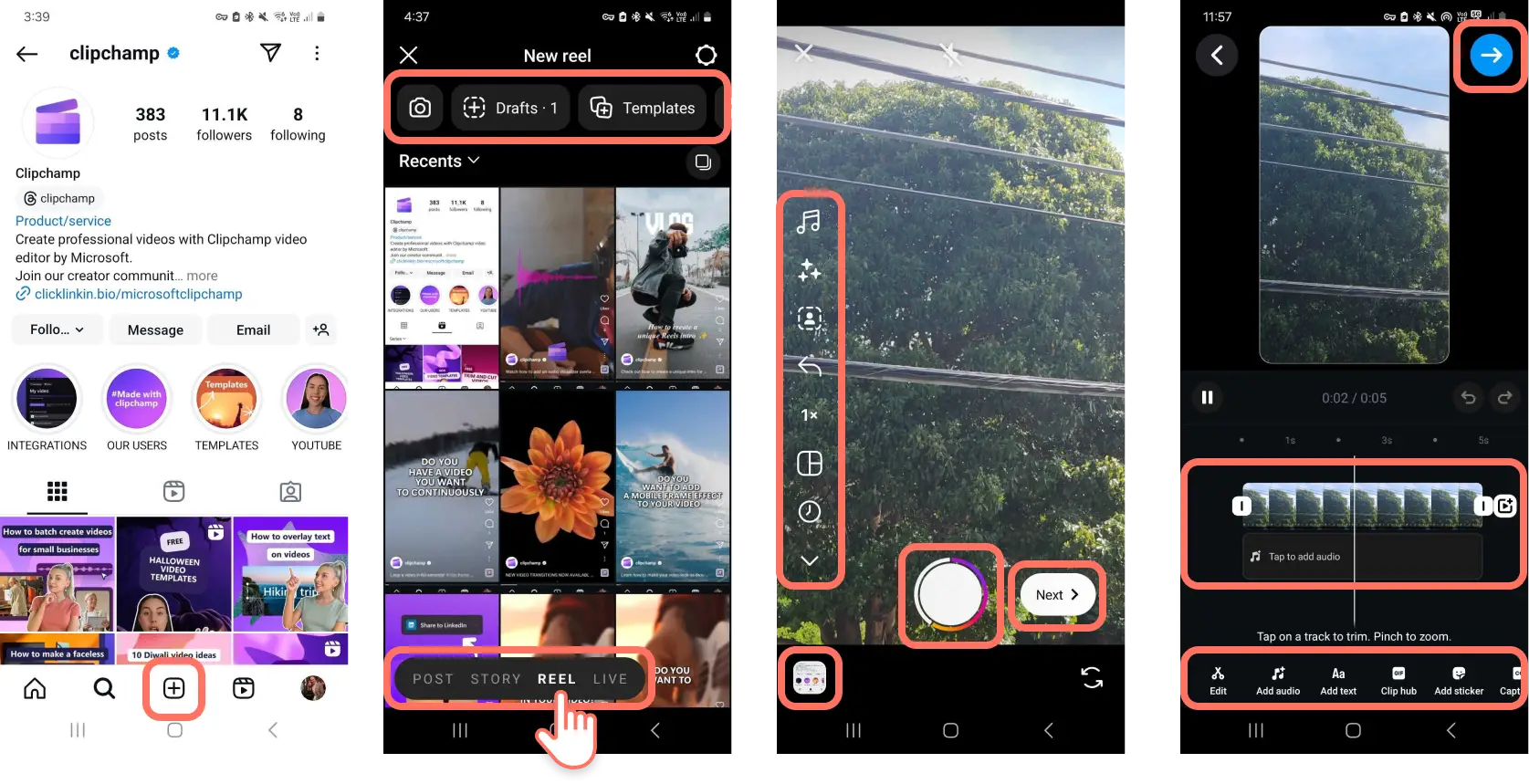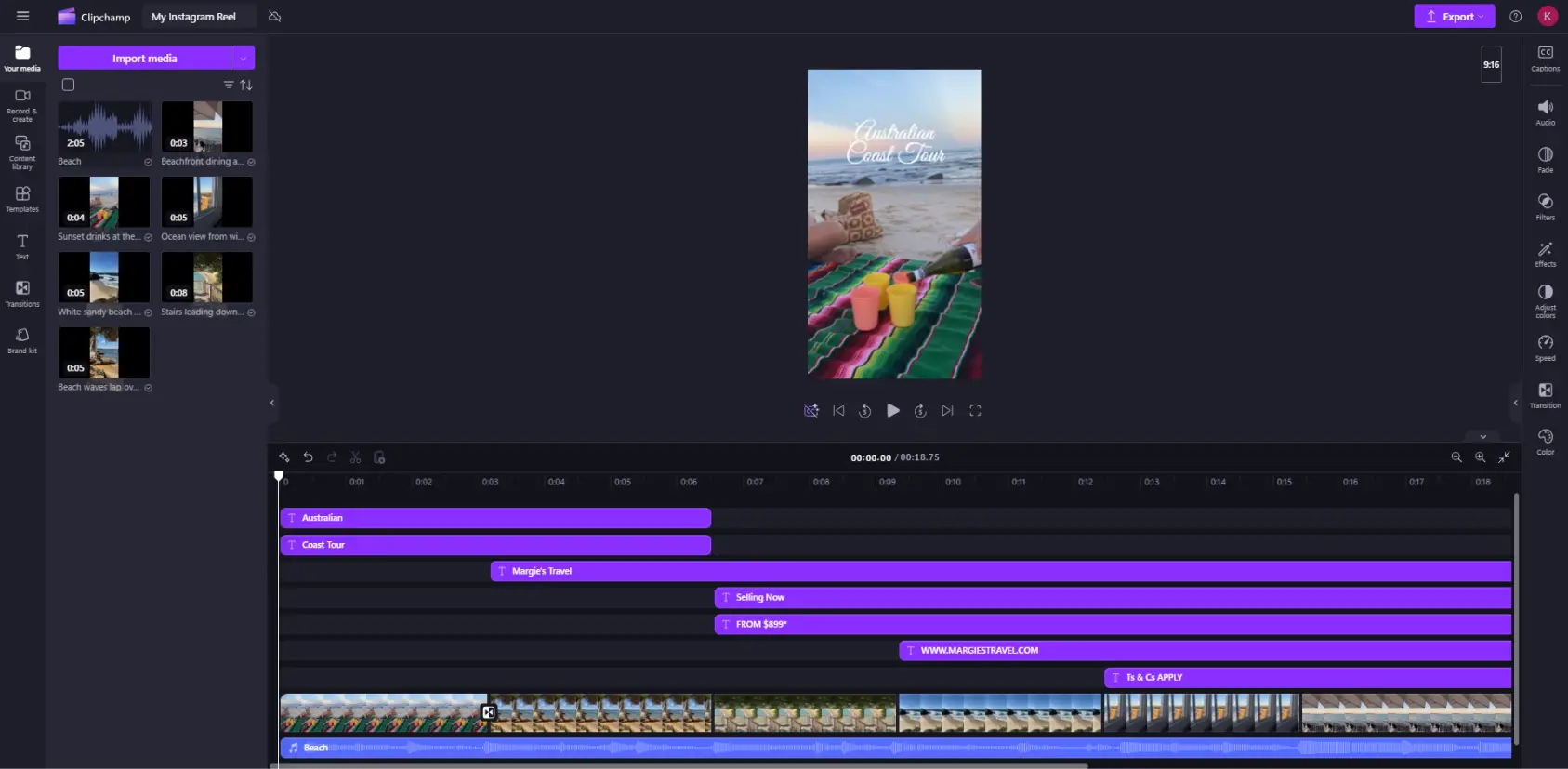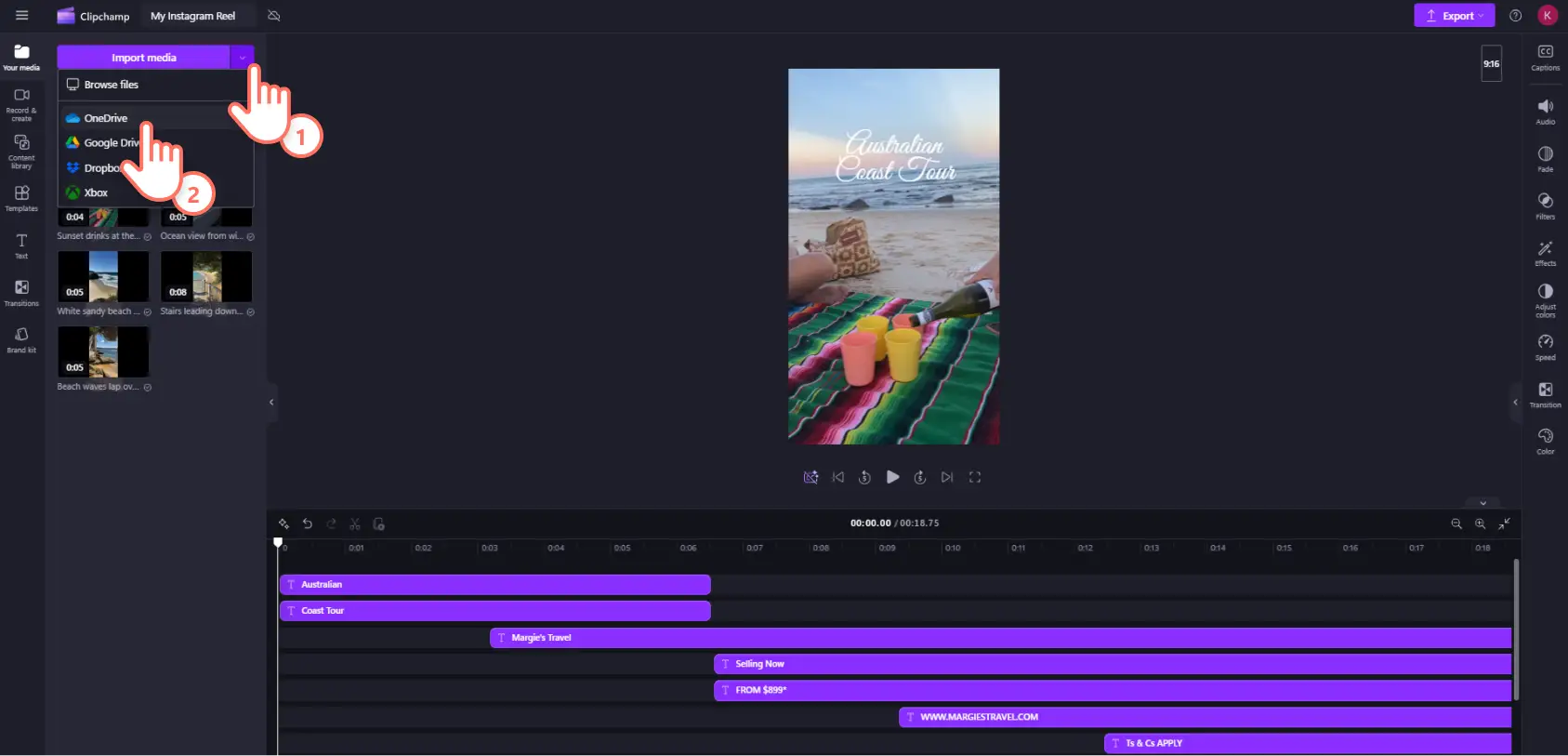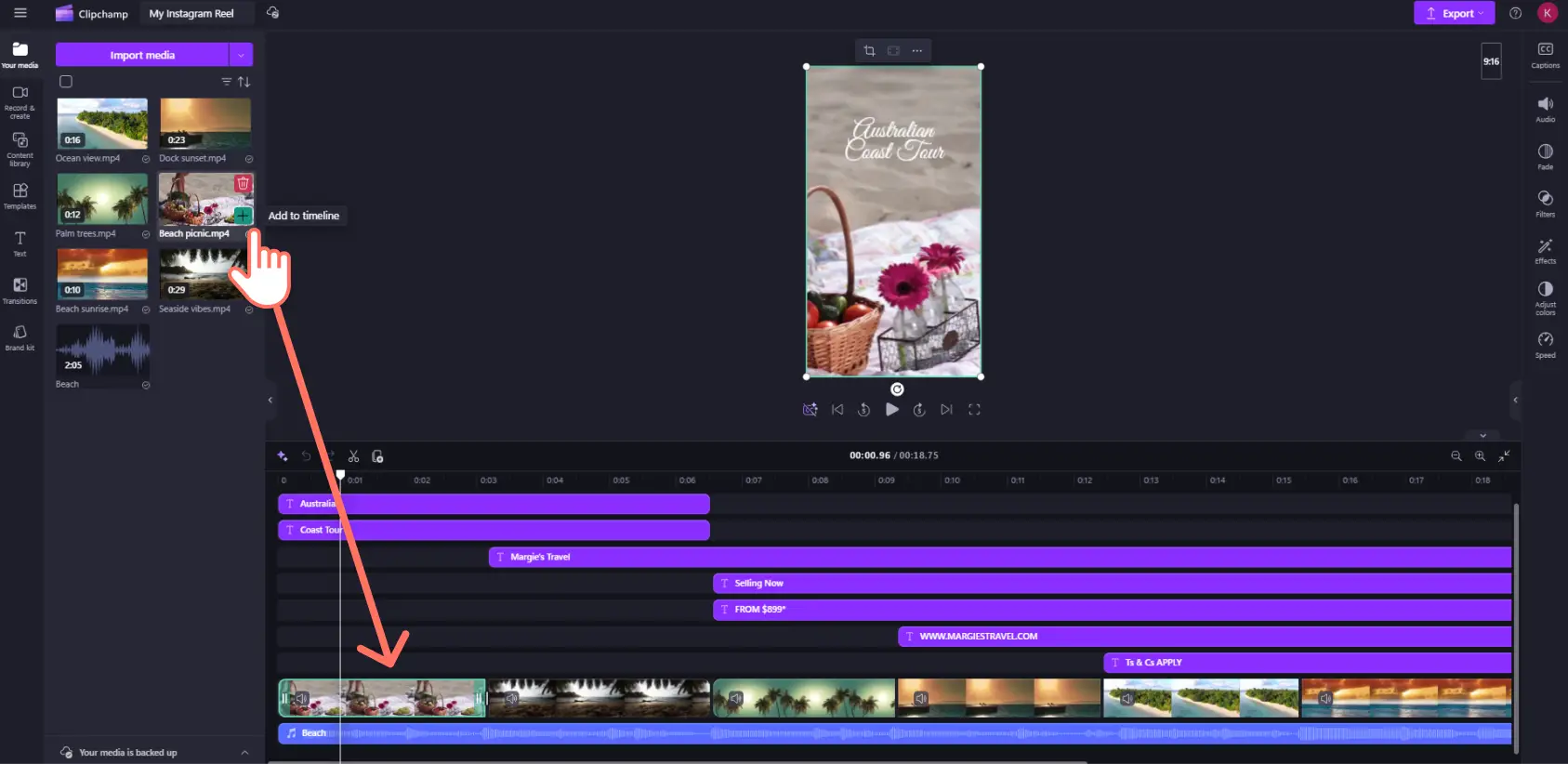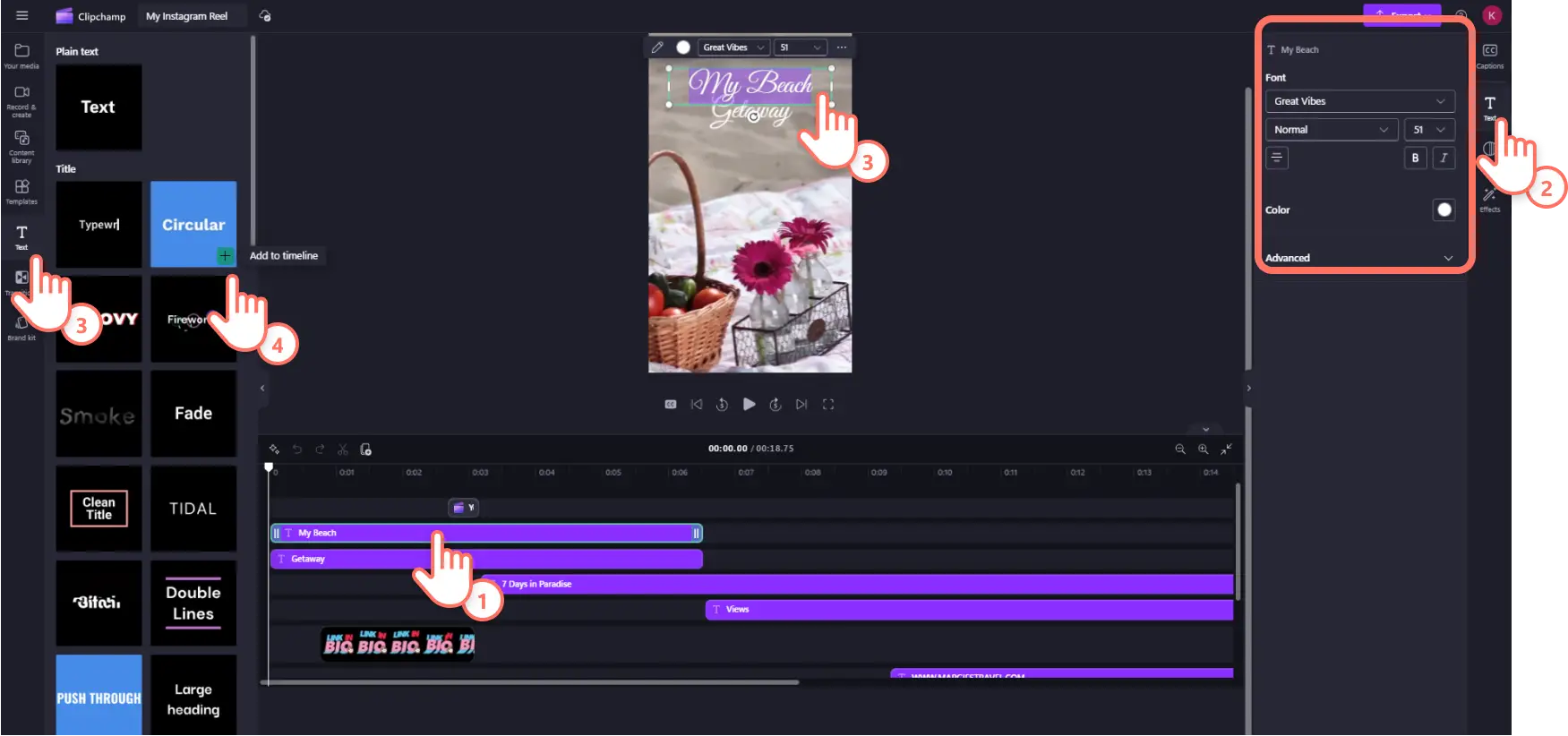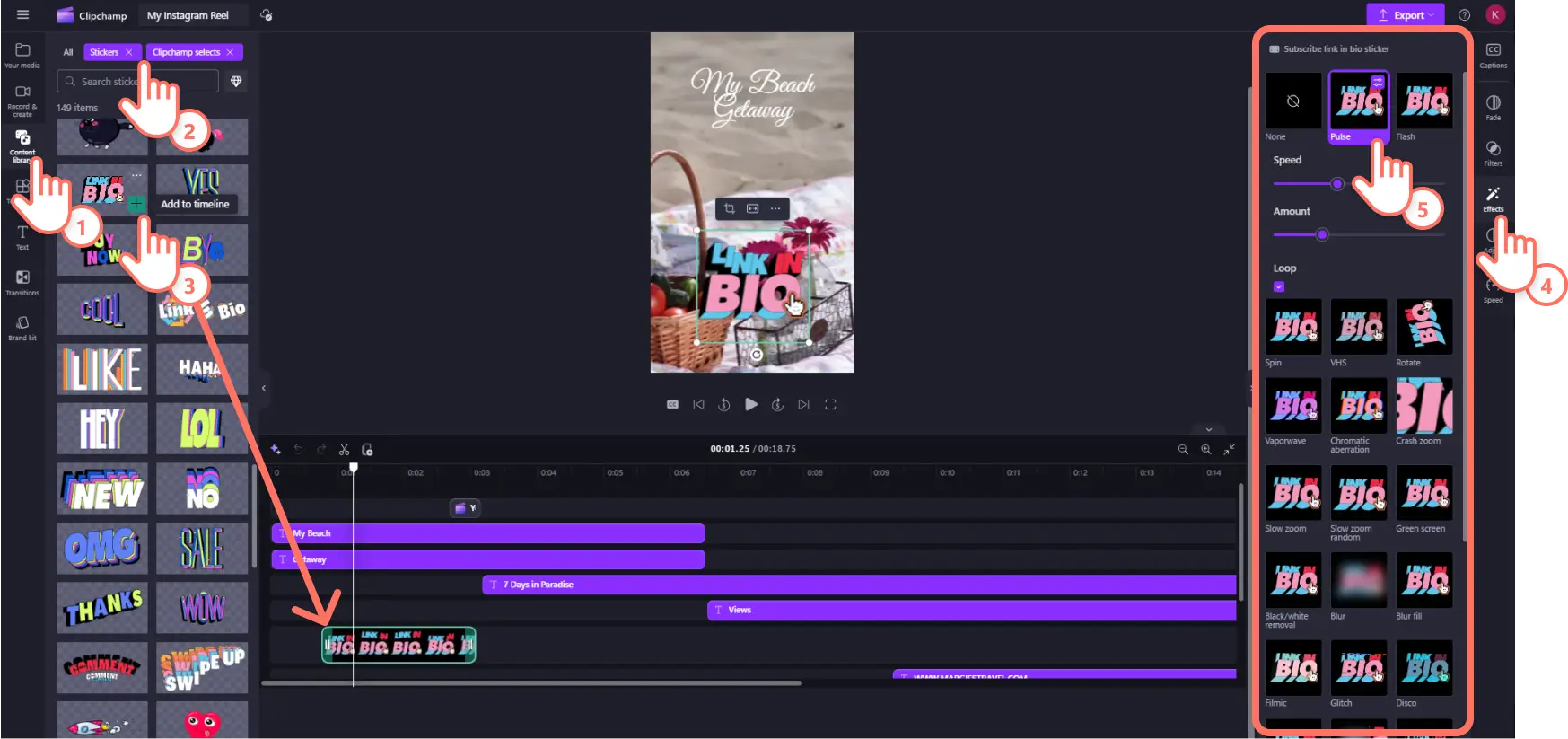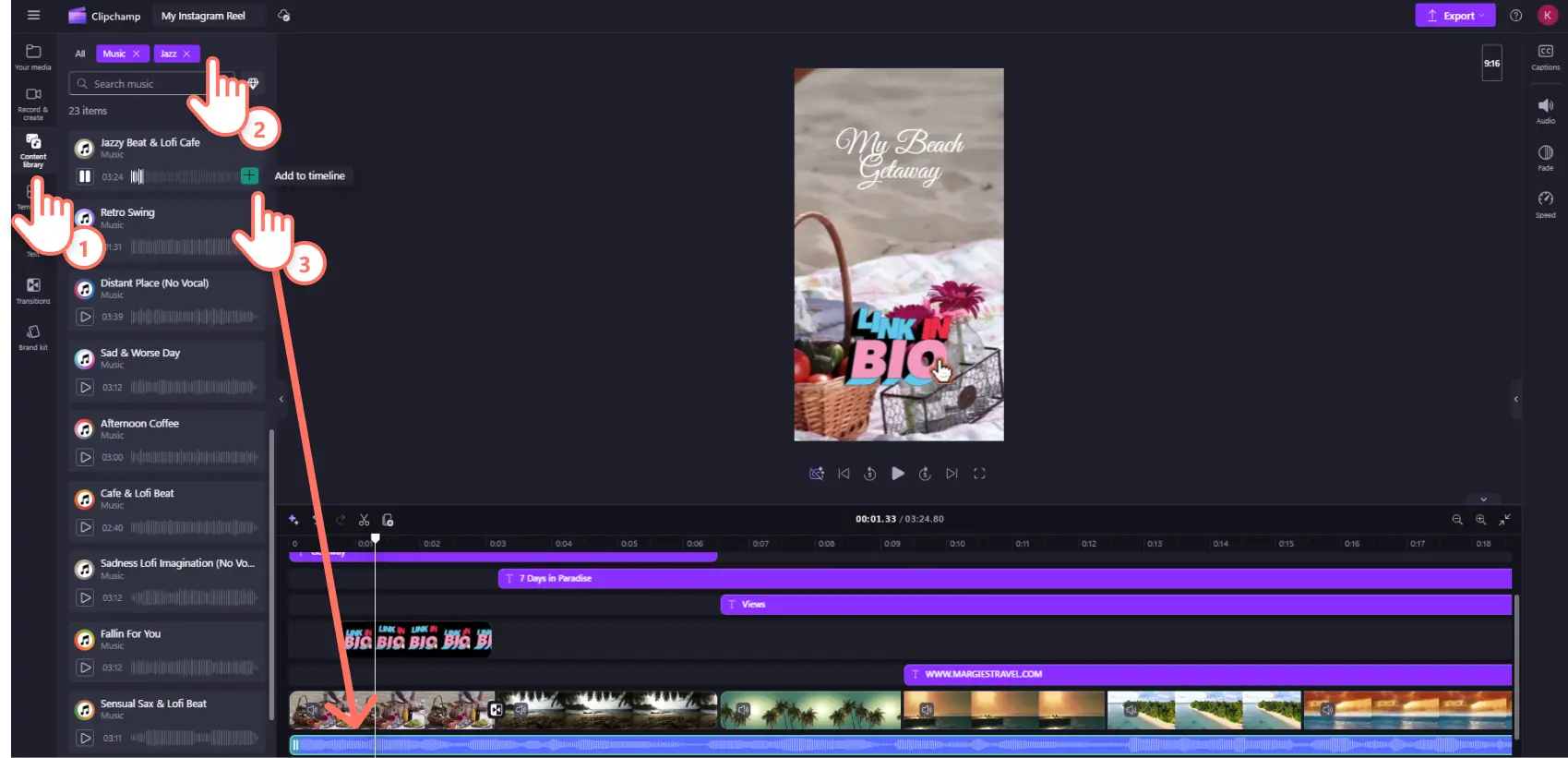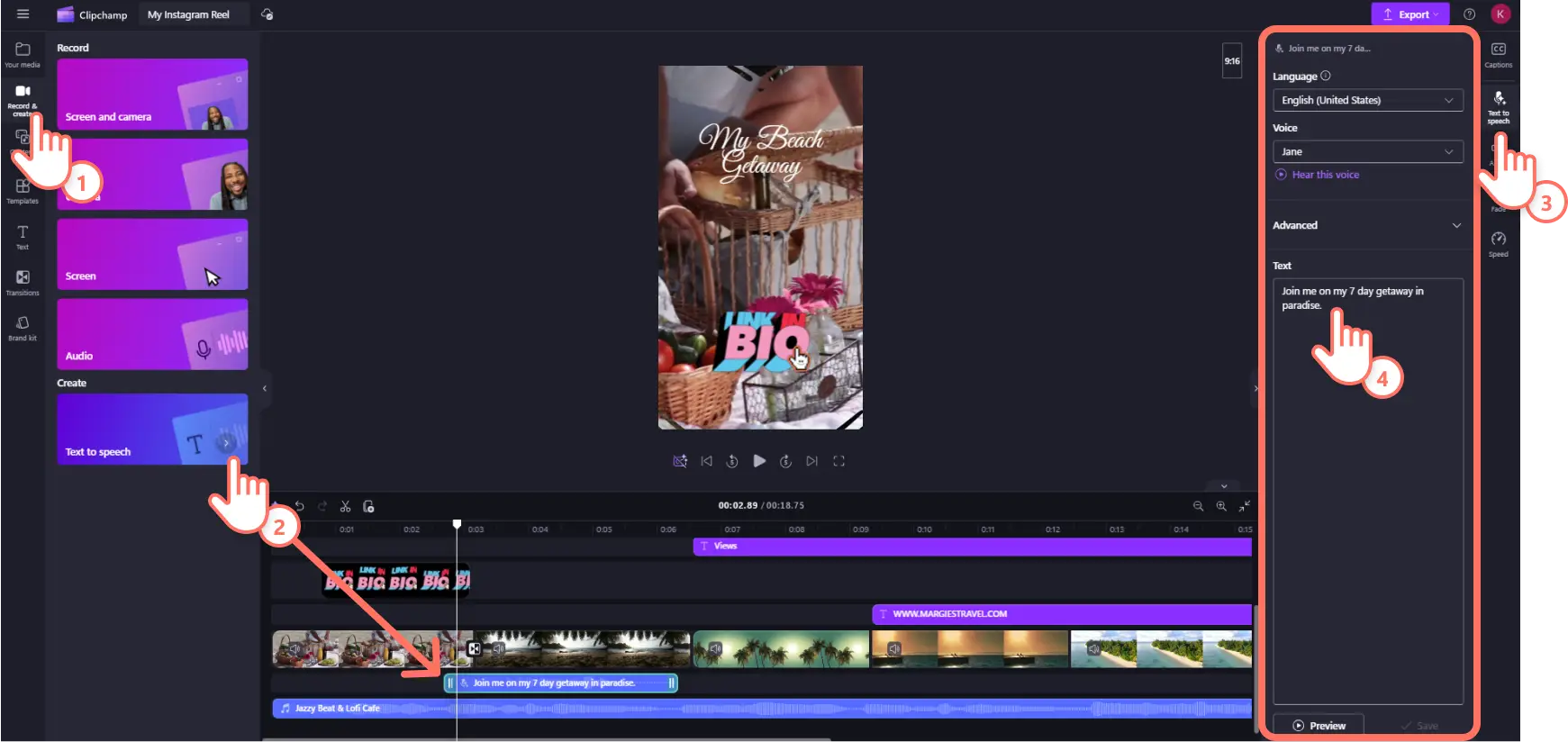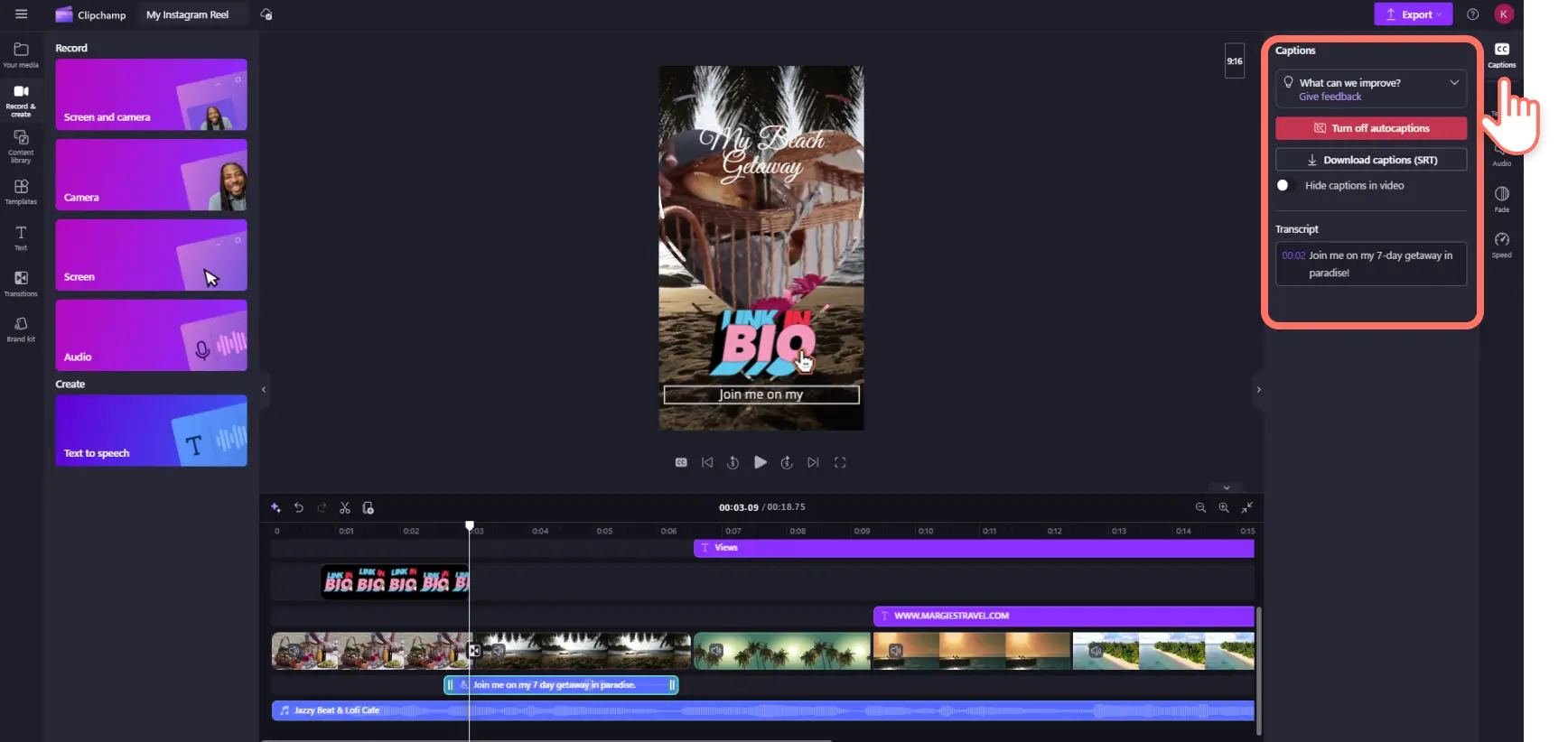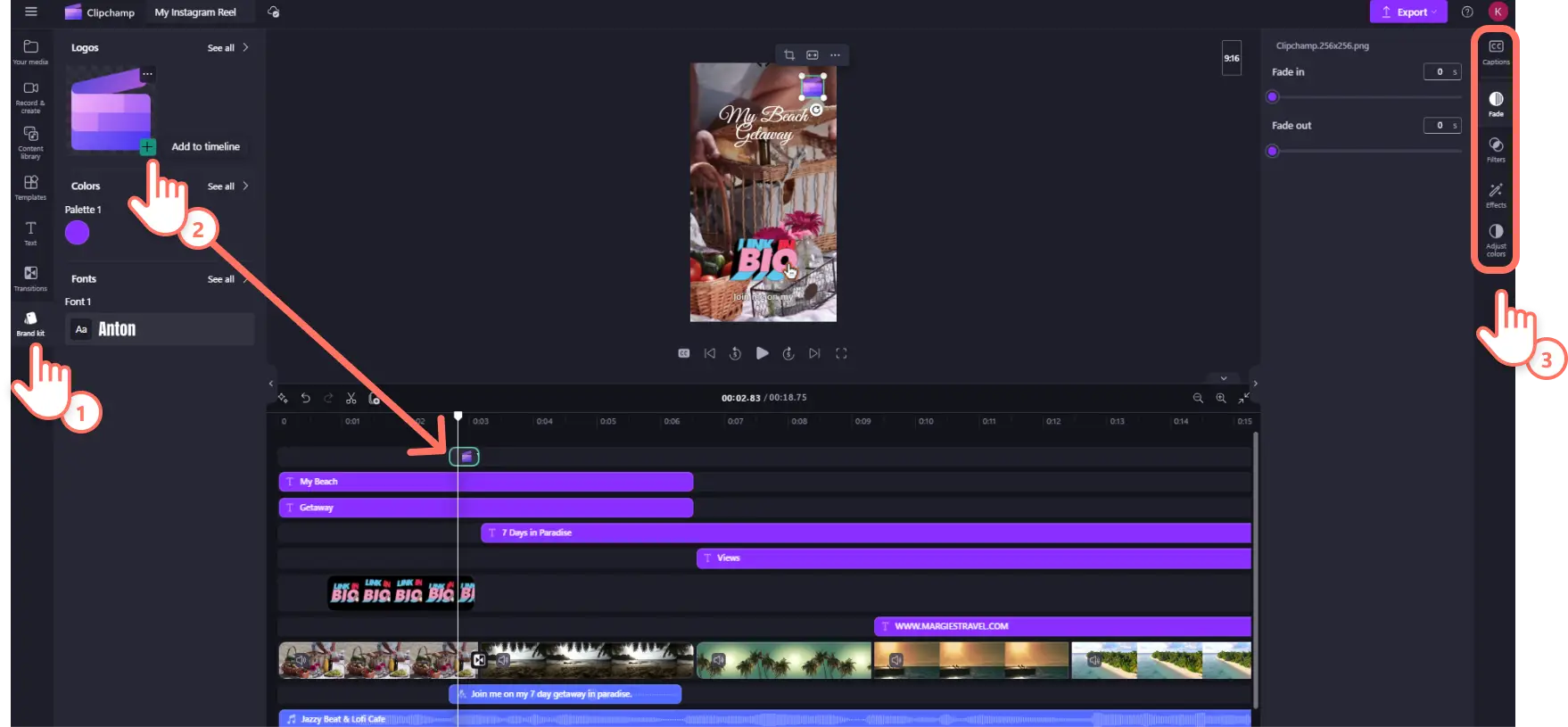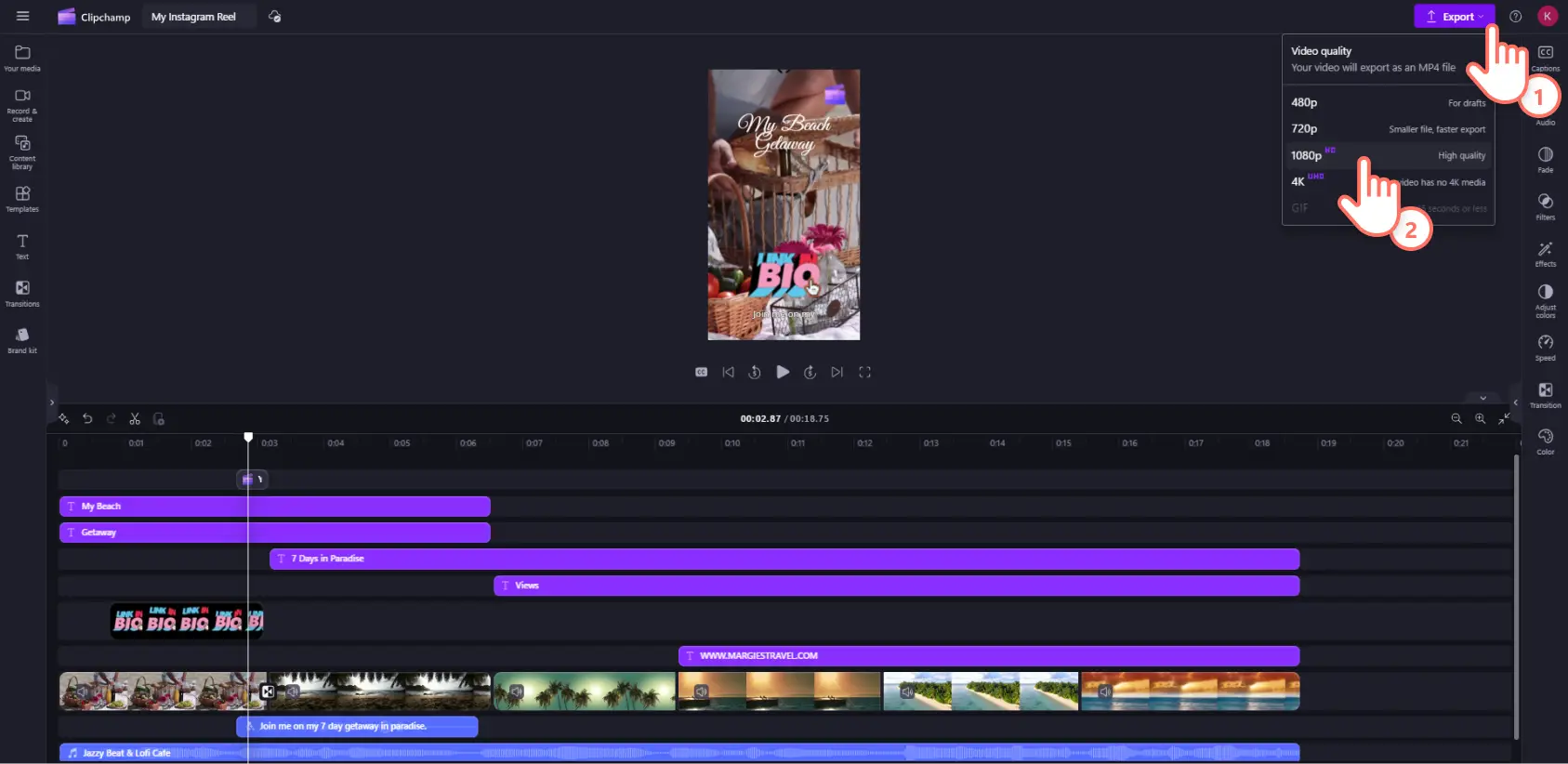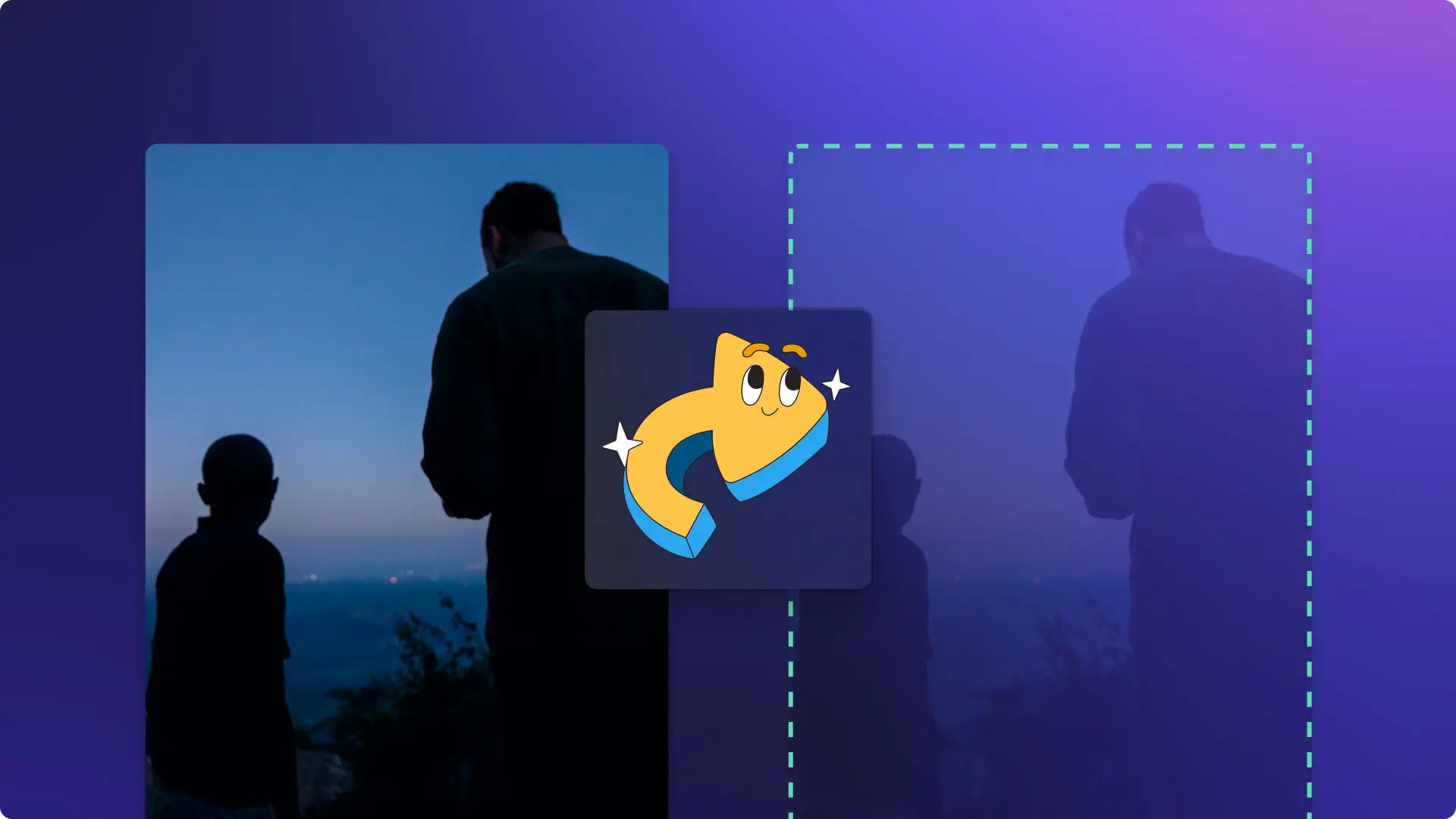Lưu ý! Các ảnh chụp màn hình trong bài viết này được lấy từ Clipchamp cho tài khoản cá nhân. Các nguyên tắc tương tự cũng áp dụng cho Clipchamp cho tài khoản cơ quan và trường học.
Trên trang này
Instagram Reels chính thức là đối thủ cạnh tranh lớn nhất của TikTok và YouTube Shorts, ghi nhận tỷ lệ xem cao nhất trong ba nền tảng. Với hơn 200 tỷ người dùng Meta chơi Reels hàng ngày, định dạng video ngắn đã trở thành cách phổ biến nhất để xem video trực tuyến.
Nếu bạn là người sáng tạo nội dung hoặc doanh nghiệp, tính năng Instagram Reels là cách hoàn hảo để dễ dàng thu hút người theo dõi trung thành, tạo ra lượng người xem mới và tiếp cận lượng khán giả rộng hơn một cách nhanh hơn.Đọc tiếp để tìm hiểu cách tạo Reel chất lượng cao trên Instagram như một chuyên gia.Khám phá các mẹo, hướng dẫn chỉnh sửa video và cách thêm hiệu ứng và tính năng bổ sung bằng trình chỉnh sửa video Clipchamp.
Kích cỡ, kích thước và hướng dẫn dành cho Instagram Reels
Trước khi tạo IG Reel, Điều khoản dịch vụ của Instagram nêu rõ rằng người sáng tạo nội dung phải đủ 13 tuổi mới được tạo tài khoản và đăng bất kỳ hình thức nội dung nào. Sau khi xác minh hoàn tất, bạn có thể đăng Instagram Reels bằng tài khoản công khai hoặc tài khoản riêng tư.Reel công khai sẽ được tất cả người dùng Instagram khám phá, trong khi Reel riêng tư tuân theo cài đặt quyền riêng tư của bạn và chỉ những người theo dõi bạn mới có thể xem và chia sẻ.IG Reels, giống như mọi nội dung trên Instagram, phải tuân theo nguyên tắc cộng đồng, nếu không video sẽ bị xóa.
Hãy xem thông số định dạng video dành cho Instagram Reels:
Độ dài video: người dùng có thể tải video lên dưới dạng Reel nếu video có độ dài từ 3 giây đến 15 phút.Nếu bạn quay Reels bên trong ứng dụng Instagram, độ dài video tối đa là 90 giây.Bất kỳ bài đăng video nào có thời lượng ngắn hơn 15 phút sẽ được chia sẻ dưới dạng Reels.
Định dạng video: MP4 hoặc MOV.
Tỷ lệ khung hình video: được đề xuất trong khoảng tỷ lệ khung hình 1,91:1 đến 9:16.
Kích cỡ tệp video: tối đa 4GB.
Tốc độ khung hình video: tối thiểu 30 FPS (khung hình mỗi giây).
Phạm vi độ phân giải video được đề xuất: tối thiểu 720 pixel.
Phụ đề video: rất nên dùng.
Ảnh bìa: PNG hoặc JPG có kích thước 420px x 654 x (tỷ lệ 1:1,55).
Các thành phần của Instagram Reel
Video chất lượng cao: thuật toán của Instagram giúp tăng cường hình ảnh độc đáo, chất lượng cao cho video.Tạo video cho người xem trên điện thoại thông minh bằng cách quay nội dung theo chiều dọc bằng điện thoại di động có camera video độ phân giải cao.
Âm thanh rõ ràng: khi hội thoại là một tính năng quan trọng của Reel, hãy đảm bảo âm thanh rõ ràng và trong trẻo đối với tai người và thuật toán.Khi sử dụng nhạc và âm thanh khác, hãy làm cho Reel của bạn trở nên phổ biến bằng cách sử dụng những âm thanh thịnh hành trên Instagram.
Phụ đề: phụ đề giúp video dễ tiếp cận hơn với người khiếm thính và người không nói tiếng Anh. Chúng cũng làm tăng thời gian xem của bạn vì phần lớn người dùng Instagram xem Reels ở chế độ tắt tiếng.
Văn bản hoạt hình: tiêu đề chuyển động là một yếu tố thiết kế khác có thể thể hiện thương hiệu cá nhân của bạn đồng thời làm nổi bật thông tin chính.Bạn có thể làm cho video của mình nổi bật hơn về mặt hình ảnh, thú vị hơn và dễ hiểu hơn bằng văn bản hoạt hình rõ ràng và lôi cuốn.
Đồ họa CTA: tăng lượng người theo dõi trên Instagram và các nền tảng khác như TikTok và YouTube bằng cách sử dụng đồ họa hoạt hình cho các nút CTA như nhãn dán 'liên kết trong tiểu sử' hoặc 'xem ngay'.Chúng thêm nét cá tính cho Reels của bạn đồng thời phát triển thương hiệu của bạn.
Xây dựng thương hiệu: tạo dựng cá tính cho tài khoản Instagram và thương hiệu của bạn với tư cách là người sáng tạo nội dung.Sử dụng phông chữ độc đáo, logo thương hiệu và thêm nét đặc trưng bằng cách sử dụng nhất quán các bộ lọc và hiệu ứng khác.
Chỉnh sửa video động: làm cho Reel của bạn hấp dẫn và mang tính điện ảnh bằng cách sử dụng các công cụ chỉnh sửa video.Ứng dụng Instagram bao gồm nhiều hiệu ứng và mẫu video, nhưng bạn cũng có thể sử dụng phần mềm chỉnh sửa video để có nhiều kỹ thuật chỉnh sửa hơn như chuyển tiếp hoạt hình và phóng to ấn tượng để tạo hiệu ứng biến đổi phong cách trước và sau.
Cách tạo Reel trên Instagram
Mở Instagram trên điện thoại thông minh của bạn và chạm vào biểu tượng dấu cộng (+) ở giữa phía dưới màn hình để tạo bài đăng mới.
Cuộn qua thanh dưới cùng để chọn tab Reel.
Để ghi trực tiếp vào camera điện thoại, hãy chạm vào nút ghi ở giữa phía dưới màn hình.
Để tải lên tệp video, hãy chạm vào biểu tượng thư viện camera ở góc dưới bên trái màn hình.
Tùy chỉnh Reel của bạn bằng cách thêm âm thanh, hiệu ứng, bộ lọc hoặc văn bản bằng cách chạm vào các biểu tượng chạy dọc bên trái màn hình điện thoại.
Nhấn vào nút tiếp theo để tiếp tục chỉnh sửa video của bạn.
Thêm các chỉnh sửa cuối cùng như thêm âm thanh, phụ đề và các hiệu ứng khác bằng cách chạm vào các biểu tượng ở cuối màn hình.
Vuốt lên để xem dòng thời gian của video để thực hiện thêm nhiều chỉnh sửa như thêm hiệu ứng chuyển tiếp, sắp xếp lại clip và cắt clip video và âm thanh.
Nhấn vào nút tiếp theo rồi nhập tiêu đề Reel và các thông tin chi tiết khác.
Nhấn vào nút chia sẻ để phát hành Reel của bạn.
Công cụ tạo Instagram Reel trong ứng dụng là công cụ chỉnh sửa chất lượng cao với các hiệu ứng và bộ lọc AR (thực tế tăng cường) cùng thư viện âm thanh đồ sộ với các bản nhạc được cấp phép.Tuy nhiên, nếu bạn muốn tạo nội dung bằng các mẫu Instagram độc đáo hoặc tạo video nhanh hơn bằng cách tạo hàng loạt Reels cho doanh nghiệp của mình, hãy cân nhắc trình chỉnh sửa video Clipchamp là trình tạo Reel Instagram mà bạn lựa chọn.
Cách tạo Instagram Reel bằng Clipchamp
Nhiều người sáng tạo nội dung tạo Instagram Reels bằng phần mềm chỉnh sửa video để có thể sử dụng nhiều tính năng chỉnh sửa hơn và chỉnh sửa trên máy tính hoặc máy tính xách tay.Clipchamp là trình chỉnh sửa video trực tuyến miễn phí với nhiều mẫu video 9:16 có thể chỉnh sửa để bạn có thể tạo Instagram Reels chất lượng chuyên nghiệp ngay từ trình duyệt web mà không cần tải xuống.
Bước 1: Bắt đầu với mẫu video Reels
Chọn một trong những mẫu Instagram Reels đơn giản và năng động – chúng bao gồm văn bản hoạt hình, hiệu ứng chuyển tiếp, nhạc miễn phí bản quyền và các hiệu ứng khác. Điều này cung cấp cho bạn một khuôn khổ để bắt đầu.Bạn có thể tùy chỉnh và thay đổi bất kỳ thành phần nào trong khi chỉnh sửa.Nếu bạn thích, một số mẫu có thể được lưu và chia sẻ dưới dạng sẵn có – tất cả những gì bạn cần làm là thay đổi văn bản và xuất.
Bước 2: Nhập video và ảnh của riêng bạn
Bây giờ mẫu của bạn đã được tải lên dòng thời gian, đã đến lúc thêm video, âm thanh và ảnh của riêng bạn.Nhấp vào nút nhập phương tiện trong tab phương tiện của bạn ở góc trên bên trái của cửa sổ.Tại đây, bạn có thể tải lên các tệp phương tiện từ máy tính hoặc kết nối OneDrive của mình.
Bước 3: Tùy chỉnh mẫu video Reels
Sau khi phương tiện cá nhân của bạn đã được tải lên, hãy kéo và thả các tệp từ tab phương tiện vào dòng thời gian.Đặt các tệp video mới của bạn lên trên các clip video mẫu trong dòng thời gian để thay thế chúng.Bạn có thể thay đổi kích cỡ video cá nhân của mình để phù hợp với tỷ lệ khung hình của Instagram bằng cách sử dụng công cụ đổi kích cỡ video.
Sửa đổi văn bản và tiêu đề hoạt ảnh
Để thay đổi văn bản mẫu, hãy nhấp vào nội dung văn bản trong dòng thời gian để làm nổi bật nội dung đó.Tiếp theo, nhấp vào tab văn bản trong bảng thuộc tính để thay đổi phông chữ và các cài đặt nâng cao như bóng đổ.Sau đó nhấp vào tiêu đề bên trong cửa sổ xem trước để thay đổi văn bản.Bạn cũng có thể thêm văn bản mới như tiêu đề hoạt hình bằng cách nhấp vào tab văn bản trên thanh công cụ, sau đó kéo và thả tiêu đề mới vào dòng thời gian.
Thêm đồ họa và hiệu ứng
Để thêm đồ họa hoạt hình như nhãn dán và GIF, hãy nhấp vào tab thư viện nội dung trên thanh công cụ, sau đó nhấp vào tùy chọn thả xuống và chọn nhãn dán. Cuộn qua thư viện nhãn dán rồi kéo và thả nhãn dán vào dòng thời gian ở trên nội dung video của bạn.
Để thêm hiệu ứng, hãy nhấp vào nhãn dán trên dòng thời gian để nhãn đó được tô sáng, sau đó nhấp vào tab hiệu ứng trên bảng thuộc tính.Một số nhãn dán sẽ có hiệu ứng hoạt hình tùy chỉnh.Di chuột lên trên tùy chọn để xem trước, sau đó nhấp vào hiệu ứng để áp dụng cho nhãn dán của bạn.
Cập nhật nhạc nền miễn phí bản quyền
Để thay đổi nhạc nền, hãy nhấp vào tab thư viện nội dung trên thanh công cụ và nhấp vào mũi tên thả xuống âm thanh, sau đó chọn nhạc. Cuộn qua các bộ sưu tập nhạc miễn phí bản quyền theo thể loại hoặc loại phong cách nhạc hoặc các từ khóa khác vào thanh tìm kiếm.Khi đã tìm thấy đoạn âm thanh của mình, hãy kéo và thả vào bản nhạc mẫu trên dòng thời gian để thay thế.
Bước 4: Cải thiện với giọng lồng tiếng và phụ đề AI
Thêm người kể chuyện có giọng nói giống con người vào Instagram Reel của bạn bằng cách sử dụng trình tạo văn bản thành giọng nói để có giọng lồng tiếng AI chân thực và chất lượng chuyên nghiệp. Bấm vào tab ghi và tạo trên thanh công cụ, rồi chọn chuyển văn bản thành giọng nói. Thao tác này sẽ thêm một nội dung âm thanh mới vào dòng thời gian.Nhấp vào tab chuyển văn bản thành giọng nói trên bảng thuộc tính, sau đó nhập văn bản và điều chỉnh cài đặt giọng lồng tiếng AI bao gồm cảm xúc, cao độ giọng nói và nhịp độ.
Làm cho Reel của bạn dễ tiếp cận hơn và dễ xem hơn mà không có âm thanh bằng cách thêm phụ đề. Nhấp vào tab phụ đề trên bảng thuộc tính và nhấp vào nút chép lời phương tiện. Chọn ngôn ngữ ưa thích của bạn trong cửa sổ bật lên, sau đó chọn hộp để lọc mọi ngôn từ tục tĩu và bắt đầu chép lời bằng cách nhấp lại vào nút chép lời phương tiện.Quay lại tab phụ đề ẩn trên bảng thuộc tính, bạn sẽ thấy bản chép lời có dấu thời gian, tại đây bạn có thể sửa bất kỳ lỗi nào.
Bước 5: Thêm logo, màu sắc và phông chữ thương hiệu của bạn
Thêm logo, phông chữ và màu sắc của công ty bạn bằng cách sử dụng công cụ bộ nhận diện thương hiệu Clipchamp. Nhấp vào tab bộ thương hiệu trên thanh công cụ để truy cập vào logo, phông chữ và màu sắc đã lưu trữ của bạn.Kéo và thả logo của bạn vào dòng thời gian phía trên tất cả các nội dung khác.
Bước 6: Xem trước và lưu Reel Instagram của bạn
Sau khi chỉnh sửa xong, hãy nhấn nút phát bên dưới cửa sổ xem trước để xem Reel đã hoàn thiện của bạn.Khi đã sẵn sàng lưu video, hãy bấm vào nút xuất và chọn độ phân giải video. Bạn nên dùng độ phân giải HD 1080p để có chất lượng video tốt nhất cho IG.
Câu hỏi thường gặp
Cách tạo nội dung Reel thịnh hành trên Instagram:
Truy nhập vào trang Khám phá trong Instagram để xem nội dung nào đang thịnh hành. Sau đó, bạn có thể sử dụng các mẫu có sẵn để phối lại các video thịnh hành. Tạo sự khác biệt bằng một biến tấu độc đáo cho nội dung Reel đang thịnh hành là một cách thông minh để giúp nội dung Reel trở nên lan truyền.
Điểm khác biệt giữa Reel của Instagram và Story của Instagram là gì?
Reel và Story đều là nội dung video thân thiện với thiết bị di động, nhưng điểm khác biệt chính giữa hai nền tảng này là nội dung Reel sẽ tồn tại vĩnh viễn, còn nội dung Story thì chỉ hiển thị trong 24 giờ. Reel cũng dễ được khám phá công khai hơn và được gợi ý cho cộng đồng Instagram lớn hơn trong khi Story tiếp cận chủ yếu với những người theo dõi hoặc từ bảng tin trên trang chủ công khai của người dùng. Hãy xem cách tạo Story của Instagram để được trợ giúp thêm.
Các tài khoản doanh nghiệp trên Instagram có nên đăng nội dung Reel không?
Chắc chắn rồi, Reel của Instagram thu hút hơn 1 tỷ người dùng mỗi tháng và đó là thị trường mà mọi doanh nghiệp đều muốn quảng bá. Reel dễ tạo và có thể giúp tăng cường phạm vi tiếp cận, cũng như mức độ tương tác, đồng thời quảng bá thương hiệu, sản phẩm và dịch vụ của bạn. Hãy tham khảo cách doanh nghiệp có thể sử dụng TikTok và Instagram để nắm rõ các mẹo chuyên sâu.
Hãy nhìn vào gương… và bạn sẽ thấy một chuyên gia đã thành thạo cách tạo Instagram Reel!Nếu bạn đang tìm kiếm thêm cảm hứng, hãy xem Ý tưởng Instagram Reel dành cho doanh nghiệp hoặc đọc Hướng dẫn tối ưu về Instagram của chúng tôi để biết các mẹo chuyên sâu về cách sử dụng nền tảng này.
Bắt đầu tạo Instagram Reels ngay hôm nay với Clipchamp hoặc tải xuống ứng dụng Clipchamp dành cho Windows.